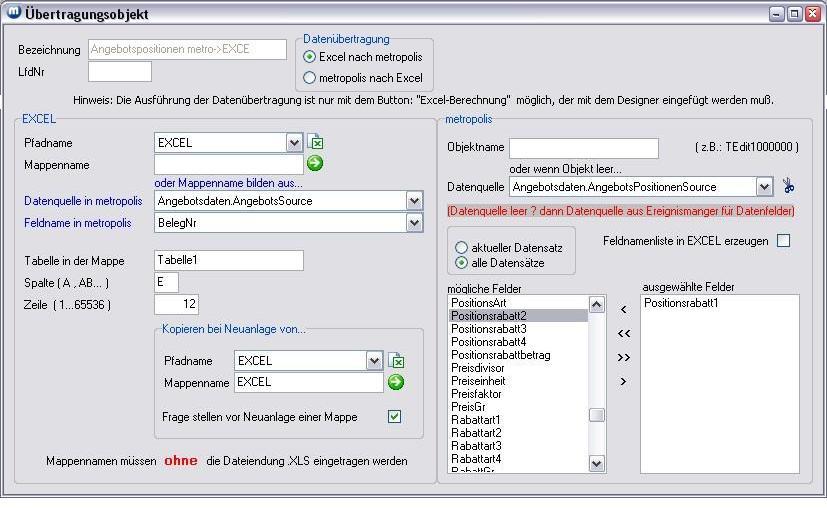Transfer: EXCEL zu metropolis (Beisp.: 3)
Beispiel 3: Das Feld Positionsrabatt1 soll von Excel nach metropolis übertragen werden.
- Anlegen der Parameter für den Datentransfer.
Im Formular Übertragungsobjekt geben Sie die Parameter für das Feld Positionsrabatt1 ein.
1. Wählen Sie zuerst die Option Datenübertragung Excel nach metropolis und tragen Sie für das Feld (hier: Positionsrabatt1) die LfdNr. "1" (Diese Nr. sorgt nur für die Sortierung im Formular Excel-Übertragungsliste, wenn mehrere Übertragungsobjekte erfasst werden.)
2. Geben Sie den Pfadnamen für Excel an.
3. In dem Listenfeld Datenquelle in metropolis wählen Sie in diesem Fall "Angebotsdaten.AngebotsSource" und im Listenfeld Feldname in metropolis muss dann entsprechend das Feld BelegNr. ausgewählt werden.
4. Tragen Sie die Tabelle für die Mappe ein und bestimmen Sie die Spalte und die Zeile in (ab - bei "allen Datensätzen) der der Positionsrabatt1 in der Excelmappe steht.
5. Geben Sie im Listenfeld Datenquelle das Übertragungsziel an (in diesem Fall: "Angebotsdaten.AngebotsPositionenSource"). Im Feld mögliche Felder sehen Sie die zugehörigen Felder der Datei. Markieren Sie das Feld Positionsrabatt1 und klicken Sie dann auf den einfachen, nach rechts zeigenden Pfeil.
6. Wählen Sie die Option alle Datensätze, werden die in Excel eingetragenen Positionsrabatte für alle Positionen übertragen. Wählen Sie die Option aktueller Datensatz, wird nur für der Positionsrabatt nur für den Artikel übertragen, der in metropolis gerade der aktive Datensatz in der Datei ist.
7. Sind alle Daten eingetragen worden, schließen Sie das Formular. Sie befinden sich jetzt wieder auf dem Formular Excel-Übertragungsliste.
8. Um nun die Daten (Positionsrabatt1) von der Excelmappe zu den metropolis-Angebotspositionen zu übertragen, müssen Sie sich einen Button zum Aufruf des Transfers in ihr Angebot über den Designer einfügen.
info@visigate.de - visigate© Software GmbH - Bremen - www.visigate.de